电脑浏览器缓存清理的最佳方法(轻松解决浏览器缓存占用空间过大的问题)
35
2025-01-31
现今互联网是人们的生活中必不可少的一部分,但是随着使用频率的增加,浏览器缓存却会渐渐占据电脑的存储空间,降低了电脑的运行效率。那么如何清理浏览器缓存呢?下面为大家介绍电脑浏览器缓存清理完全指南。
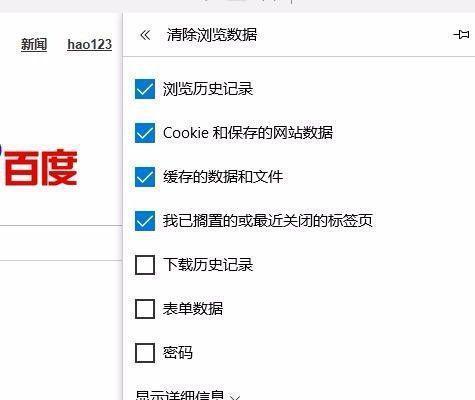
一、什么是浏览器缓存?
浏览器缓存指的是浏览器自动保存的静态文件,如网页,图片等。目的是为了提高用户的浏览速度,减少对服务器的请求。
二、为什么要清理浏览器缓存?
虽然浏览器缓存有助于提高浏览速度,但是随着时间的积累,会越来越多,从而占据了电脑的存储空间,造成电脑运行速度慢、页面加载慢等问题。
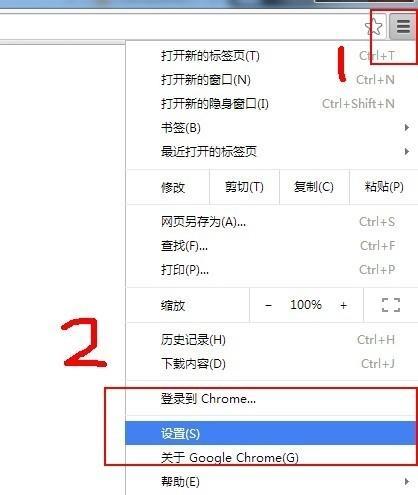
三、电脑常用浏览器有哪些?
目前,最常用的浏览器有Chrome、Firefox、Edge、Safari等。
四、清理Chrome浏览器缓存的方法
1.在浏览器中输入chrome://settings/clearBrowserData,进入清除浏览数据页面。
2.在“高级”选项中,选择要清除的时间范围和要清除的项目。
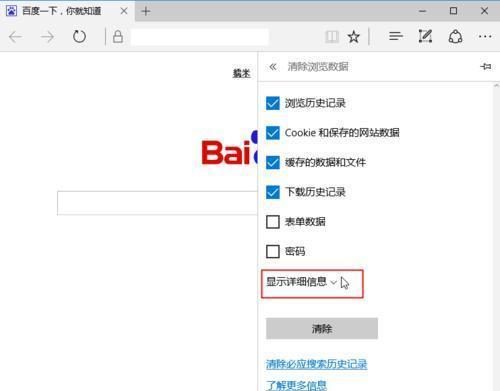
3.点击“清除数据”按钮,等待清理完成。
五、清理Firefox浏览器缓存的方法
1.在浏览器中输入about:preferences#privacy,进入隐私与安全设置页面。
2.在“缓存”一栏中,点击“清除数据”按钮。
3.选择要清除的时间范围和要清除的项目,然后点击“清除”。
六、清理Edge浏览器缓存的方法
1.在浏览器中输入edge://settings/privacy,进入隐私、搜索和服务设置页面。
2.在“清除浏览数据”一栏中,选择要清除的时间范围和要清除的项目。
3.点击“清除现在”按钮,等待清理完成。
七、清理Safari浏览器缓存的方法
1.在菜单栏中点击“Safari”-“首选项”,进入设置页面。
2.点击“高级”选项卡,在底部勾选“在菜单栏中显示‘开发’菜单”。
3.点击菜单栏中的“开发”-“空缓存”即可清理缓存。
八、如何定期清理浏览器缓存?
为了避免浏览器缓存过多,造成电脑运行速度下降,我们可以选择定期清理浏览器缓存。具体操作方法,可在浏览器设置中查找“自动清理缓存”或者定时任务中添加清理缓存指令。
九、如何避免清理浏览器缓存影响到登录状态?
在浏览器中登录的一些网站,会将用户的登录状态保存在浏览器缓存中。如果清除浏览器缓存,可能会导致登录状态失效。此时,建议先将要保留的网站添加到浏览器的例外列表中,然后再进行清理。
十、如何清理其他应用程序的缓存?
除了浏览器缓存,其他应用程序也会产生缓存。我们可以通过第三方工具来进行清理。常用的工具有CCleaner、CleanMyMac等。
十一、清理缓存的注意事项
1.在进行缓存清理之前,最好先备份重要文件。
2.如果不确定要清理哪些内容,最好只选择清理浏览器缓存。
3.清理过程中,需要等待清理完成,不要中途退出。
4.清理完成后,需要重新启动浏览器。
十二、缓存清理之后会出现什么情况?
缓存清理之后,会导致浏览器需要重新获取页面内容,因此可能会出现页面加载较慢的情况。但是,随着使用的时间增长,浏览器缓存会再次积累,为了保持电脑的正常运行,还是需要定期进行清理。
十三、如何防止浏览器缓存占用过多空间?
为了避免浏览器缓存占用过多空间,我们可以设置浏览器的缓存大小限制。具体操作方法,可在浏览器设置中查找“缓存大小限制”或者“自动清理缓存”。
十四、缓存清理对电脑性能的影响
清理浏览器缓存可以提高电脑的运行速度,但是如果清理不当,可能会影响到浏览器的性能甚至导致浏览器崩溃。在进行缓存清理时,需要谨慎操作。
十五、
清理浏览器缓存是保持电脑运行流畅的必要步骤,但是需要注意操作方法和时机。我们应该根据自己的使用习惯,定期进行缓存清理,避免浏览器缓存占用过多空间,降低电脑的运行效率。
版权声明:本文内容由互联网用户自发贡献,该文观点仅代表作者本人。本站仅提供信息存储空间服务,不拥有所有权,不承担相关法律责任。如发现本站有涉嫌抄袭侵权/违法违规的内容, 请发送邮件至 3561739510@qq.com 举报,一经查实,本站将立刻删除。